Konfiguration för konfigurerbar typ som kan kastas
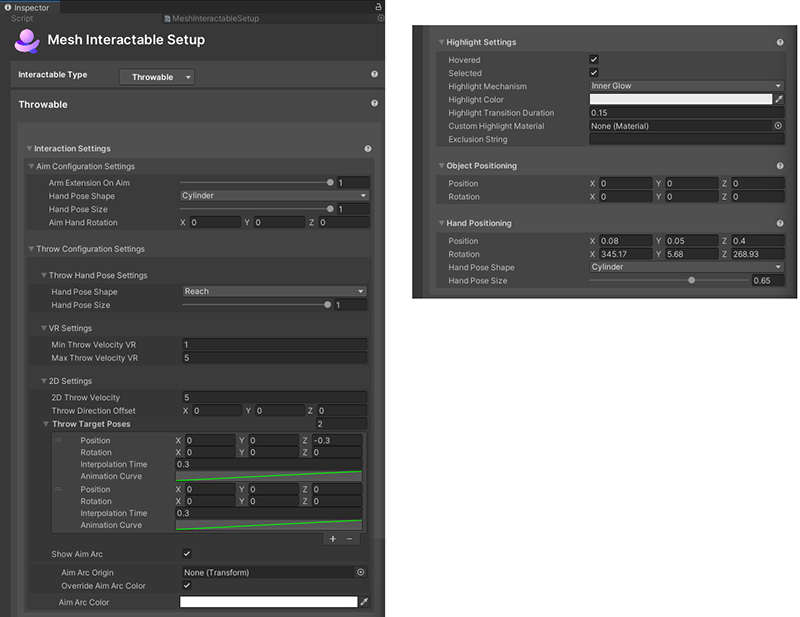
Terminologi
I den här artikeln betyder "hovring" "när markören (PC eller Mac) eller kontrollantpekaren (Quest) är över objektet."
Att "utrusta" ett objekt innebär att hålla objektet i handen. Föremål som kan hämtas och hållas är "utrustningsbara". När en avatar håller i ett objekt säger vi att objektet är "utrustat".
Testningsbegränsningar
Viktigt: I funktionerna För konfiguration av mål, Inställningar för att kasta konfiguration, objektplacering och handpositionering som beskrivs i den här artikeln har du möjlighet att göra justeringar i positionen och rotationen av ett objekt i förhållande till avatarens hand eller bröstkorg. Observera att i Unity-redigeraren kan du bara se resultaten med mesh-emulatorns avatar, som är begränsad. För att kunna se resultatet av dessa justeringar med en fullständig Mesh-händelseavatar måste du skapa och publicera projektet, sedan skapa en Mesh-händelse och sedan ansluta till händelsen och hämta och hålla objektet i scenen.
De tre faserna i Throwable-beteendet
Med Throwables är det bra att tänka på ett kast som inträffar i tre faser:
- Avataren håller objektet (med andra ord är objektet "utrustat").
- Avataren riktar in sig på objektet.
- Avataren kastar objektet.
Var och en av dessa faser har sina egna distinkta inställningar, men vissa inställningar finns i alla tre faserna. Varje fas har till exempel en handpositionsform som är unik för den fasen. Observera att faserna inte visas i ordning i komponenten Mesh Interactable Setup . Inställningarna för fas 1, som innehåller objektet, finns i avsnittet Handpositionering längst ned i komponenten. Inställningar för fas 2, som syftar till objektet, finns i avsnittet Inställningar för interaktionsinställningar>Målkonfiguration och inställningar för fas 3, som utlöser objektet, finns i avsnittet Inställningar för att kasta konfigurationsinställningar för interaktionsinställningar.>
Interaktionsinställningar
Målkonfigurationsinställningar
- Arm extension on Aim – Mängden för att förlänga armen när den är i målläge.
- Handpositionsform: Handpositionsformen för att placera avatarens hand i när du siktar.
- Handpositionsstorlek: Storleken på handpositionen från 0 till 1. - Målhandrotation: Rotationen av handen medan du siktarKasta konfigurationsinställningar
Inställningar för att kasta handställning:
- Handpositionsform: Handpositionsformen för att placera avatarens hand i när kastet släpps.
- Handpositionsstorlek: Storleken på handpositionen från 0 till 1.
VR-inställningar
- Min Throw Velocity VR: Den minsta hastighet som ska tillämpas på ett objekt när det kastas på questen.
- Max throw velocity VR: Den maximala hastighet som ska tillämpas på ett objekt när det kastas på Quest. Det här är hastighetsvärdet som används på datorn. På Quest skalas hastigheten baserat på användarens fysiska armrörelse.
Obs! På questen skalas hastigheten som tillämpas när ett objekt kastas mellan lägsta och högsta värden med hjälp av den verkliga hastigheten för användarens armrörelse.
2D-inställningar
- 2D-kasthastighet: Den hastighet som ska tillämpas på ett objekt när det kastas på datorn.
- Kasta riktningsförskjutning: En riktningsförskjutning som ska tillämpas på ett objekt när det kastas på datorn.
- Kasta målställningar: En lista över målställningar som används för att placera avatarens hand när ett objekt kastas. Position och rotationsförskjutningar är relativa till positionen för avatarens hand när kastet initierades. Avataren interpolerar med hjälp av animeringskurvan från föregående pose till den aktuella sekventiellt nedåt i listan under den tid som definierats i interpoleringstiden. Objektet släpps och kasthandpositionen används vid det näst sista målet.
Du kan lägga till eller ta bort poser genom att klicka på knapparna "+" eller "-" under listan. Talet till höger om Kasta målposer visar hur många poser som finns i listan.
- Visa målbåge: Målbågen är den böjda visuella indikatorn som projicerar från avatarens hand utåt. Den här indikatorn hjälper dig att avgöra var objektet ska kastas i 3D-utrymme.
- Målbågens ursprung: Klicka på den runda knappen i det här fältet för att öppna fönstret Välj transformering . Du kan sedan välja ett objekt vars transformering avgör punkten i 3D-utrymmet där Aim Arc startar. Detta är användbart för situationer där du vill att det utrustade objektet ska visas i avatarhanden samtidigt som du etablerar ett visst avstånd mellan bågen och objektet.
- Åsidosätt målbågens färg: När du väljer detta visas egenskapen Aim Arc Color med en färgruta där du kan välja en anpassad färg för att åsidosätta standardfärgen för Aim Arc. En användning för detta är att ange Mål arc-färgen till röd när markören (PC) eller laserpekaren (Quest) hamnar i ett område där du inte vill att deltagaren ska kasta ett objekt. När markören/laserpekaren flyttas till ett område där ett objekt kan kastas blir Målbågen grön.
Markeringsinställningar
Hovrade/markerade: Om objektet ska markeras eller inte om det hovrades över eller är markerat.
Markeringsmekanism
Menyalternativ 1: Skuggningsegenskaper
- Markeringsfärg: Färgen för att ange materialets färgegenskaper när objektet är markerat.
- Markera övergångsvaraktighet: Hur lång tid det går att tona in/ut markeringen vid övergången.
- Markera egenskaper för belopp: Materialets egenskaper för att ange mängden markeringar när det är markerat. Det här är ett flyttalvärde.
- Egenskaper för markeringsfärg: Materialets egenskaper för att ange färgen på markeringar när det är markerat. Det här är ett färgvärde.
Menyalternativ 2: Nätdisposition: Lägger till en automatisk kontur av den angivna färgen/bredden för objekt.
- Markeringsfärg: Konturens färg.
- Markera övergångsvaraktighet: Hur lång tid det går att tona in/ut dispositionen vid övergången.
- Markera dispositionsbredd: Hur tjock (i meter) konturen ska vara. Åsidosätter "Extrusion Value" i grafikverktyg/standardmaterial.
- Anpassat dispositionsmaterial: Det material som används för att återge dispositionen.
- Anpassat stencilskrivningsmaterial: Materialet som används skriver ett värde till stencilbufferten
- Dispositionsundantagsläge: Alternativ för att filtrera bort renderare som du inte vill ska ingå i dispositionen.
Menyalternativ 3: Inre ljussken: Tillämpar en markering med en ljusskenseffekt med hjälp av de angivna egenskaperna.
- Markeringsfärg: Färgen på den inre glöden.
- Markera övergångsvaraktighet: Hur lång tid det går att tona in/ut den inre glöden vid övergång
- Anpassat markeringsmaterial: Åsidosätt alternativet som är specifikt för det här objektet för att ange det material som används för glöden. Om detta inte anges används standardmaterialet från inställningstillgången.
- Exkluderingssträng: Om detta anges undantas alla spelobjekt med ett namn som innehåller exkluderingssträngen från markeringsmarkeringen.
Objektplacering
- Position och rotation: Använd dessa inställningar för att finjustera objektets position och rotation i förhållande till avatarens hand. Små justeringar här kan avsevärt förbättra realiteten i hur objektet hålls.
Handpositionering
- Position: Avståndet från avatarens hand till bröstet när ett objekt är utrustat.
- Rotation: Mängden för att rotera handleden när ett objekt är utrustat.
- Handpositionsform: Det här är en listruta som innehåller en rad olika handställningsformer för att placera avatarens hand i när den är utrustad. Du kan också välja ingen.
- Handpositionsstorlek: Storleken på handpositionen från 0 till 1.